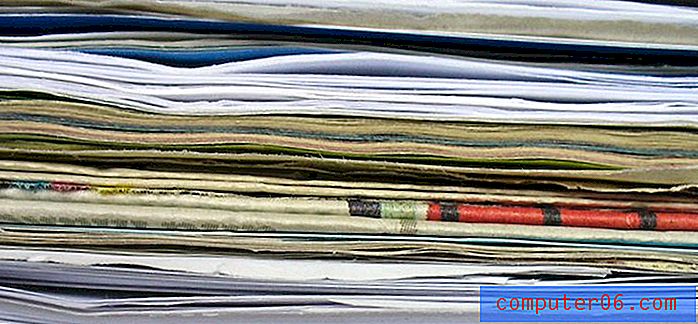Word 2010에서 페이지 크기를 전환하는 방법
최종 업데이트 : 2016 년 11 월 11 일
Microsoft Word 2010에서 만든 문서와 관련된 페이지 크기가 있습니다. 문서를 만든 후 조정하지 않으면 해당 페이지 크기가 Word 설치에 설정된 기본값입니다. 대부분의 경우 이는 일부 국가에서는 페이지 크기가 "Letter"이거나 다른 국가에서는 "A4"가됨을 의미합니다.
그러나 모든 문서를 레터 용지에 인쇄 할 필요는 없으며 다른 사람이받는 문서는 원하는 페이지 크기와 다르게 설정 될 수 있습니다. 다행스럽게도 Word 2010의 페이지 크기는 사용자가 조정할 수있는 작업이므로 몇 단계 만 거치면됩니다.
Word 2010에서 사용되는 용지 크기를 변경하는 방법
이 기사의 단계는 현재 문서의 페이지 크기를 조정하는 방법을 보여줍니다. 이미 정보가 포함 된 문서의 페이지 크기를 변경하는 경우 문서를 살펴보고 페이지 크기 조정으로 변경되었을 수있는 모든 페이지 요소를 수정하십시오.
1 단계 : Microsoft Word 2010에서 문서를 엽니 다.
2 단계 : 창 상단에서 페이지 레이아웃 탭을 클릭하십시오.

3 단계 : 탐색 리본의 페이지 설정 섹션에서 크기 단추를 클릭 한 다음 원하는 페이지 크기를 선택하십시오. 필요한 페이지 크기에 대한 옵션이 표시되지 않으면 메뉴 하단에서 추가 용지 크기 옵션을 선택할 수 있습니다.
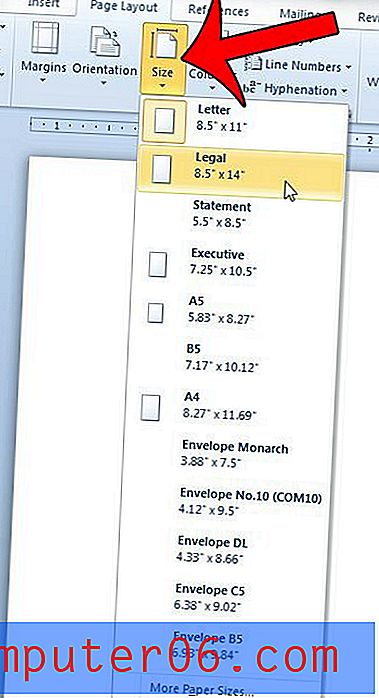
페이지 크기를 조정 한 후 문서를 저장하십시오. 이 변경 사항은 Word 2010에서 만든 다른 문서의 설정에는 영향을주지 않습니다. 다음에 새로 만드는 새 문서는 여전히 기본 페이지 크기를 사용하며 기존 문서 용지 크기는 변경되지 않습니다.
요약 – Word 2010에서 용지 크기를 변경하는 방법
- 페이지 레이아웃 탭을 클릭하십시오.
- 크기 버튼을 클릭하십시오.
- 원하는 용지 크기를 선택하십시오.
이것은 프린터가 문서를 인쇄하지 않는지 확인하기위한 중요한 설정이며 그 이유를 알 수 없습니다. 예를 들어 A4 용지에 인쇄하도록 문서를 설정했지만 프린터의 용지 크기가 레터 크기 인 경우 비 호환성을 감지하여 문서를 인쇄하지 못할 수 있습니다.
문서를 세로에서 가로 방향으로 전환해야합니까? 이 기사에서는 방법을 보여줍니다.